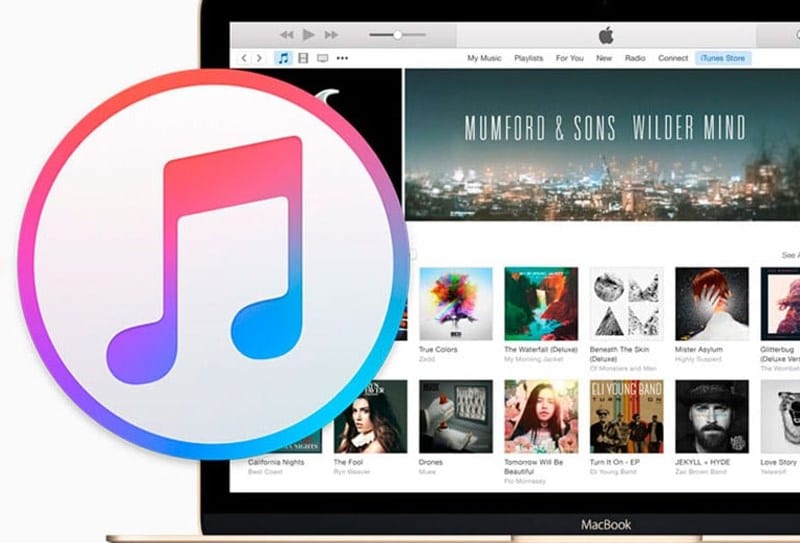Cách cập nhật iTunes trên Windows hoặc Mac
Hãy xem cách Cập nhật iTunes trên Windows hoặc Mac của bạn Sử dụng cài đặt có trong phần mềm sẽ giúp bạn chuyển đến màn hình cập nhật và sau đó cập nhật lên phiên bản mới nhất. Vì vậy, hãy xem hướng dẫn đầy đủ được thảo luận bên dưới để tiếp tục.
Tất cả các bạn đã quen thuộc với ứng dụng iTunes của Apple giúp bạn kết nối thiết bị iOS với máy tính. Không có nó, thiết bị ioS khó có thể đồng bộ dữ liệu với máy tính. Vì vậy, có rất nhiều người dùng đang sử dụng phần mềm này trên máy tính cá nhân của họ.
Tôi đã sử dụng cùng một công cụ cách đây 3 ngày và sau đó nghĩ về phiên bản phần mềm tôi đang sử dụng và rất sốc vì tôi đang sử dụng phiên bản được phát hành cách đây XNUMX năm và tôi chưa cập nhật phiên bản này cho đến thời điểm đó. Vì vậy, tôi đang tìm cách có thể cập nhật phiên bản này khi tôi đang nghĩ đến việc tải xuống phiên bản mới nhất, sau đó gỡ cài đặt phiên bản đó và sau đó cài đặt phiên bản mới. Nhưng tôi đã tìm thấy một cách mà tôi có thể cập nhật phiên bản hiện tại để tôi có thể có phiên bản mới nhất trên máy tính của mình.
Phương pháp này hoạt động trên cả Windows và Mac, vì vậy tôi quyết định chia sẻ bài viết này với các bạn và các bạn đang sử dụng phần mềm này và có thể bạn chưa cập nhật nó. Và trong điều này, bạn sẽ không duyệt qua bất kỳ trang web nào, bạn sẽ không tải xuống trang cuối cùng, cài đặt nó và gỡ cài đặt trang trước đó, chỉ cần một cú nhấp chuột đơn giản và bạn sẽ có trang web mới nhất với mình. Vì vậy, hãy xem hướng dẫn đầy đủ được thảo luận bên dưới để tiếp tục.
Cách cập nhật iTunes trên Windows hoặc MAC
Phương pháp này rất đơn giản và dễ hiểu và bạn chỉ cần sử dụng một số cài đặt nội bộ của iTunes và bạn có thể chỉ cần truy cập vào tùy chọn cập nhật và bạn có thể cập nhật nó lên phiên bản mới nhất. Và ngay cả một người không chuyên về kỹ thuật cũng có thể thực hiện điều này bởi vì tôi đang chuẩn bị các hướng dẫn theo cách mà bất kỳ ai cũng có thể sử dụng để thực hiện. Vì vậy, hãy làm theo các bước dưới đây để tiếp tục và cập nhật công cụ này lên phiên bản mới nhất.
Cập nhật iTunes trên MAC:
- Trên máy Mac, bạn chỉ cần mở App Store trên máy Mac của mình và tất cả các ứng dụng sẽ xuất hiện ở đó.
- Ở đầu cửa sổ, chỉ cần nhấp vào tùy chọn “ Cập nhật Thao tác này sẽ mở tất cả các ứng dụng được cài đặt trên máy Mac của bạn.
- Bây giờ bạn cần nhấp vào tùy chọn iTunes Update nếu có bản cập nhật cho việc này. Sau khi bạn nhấp vào nó, quá trình cập nhật sẽ bắt đầu và bạn sẽ sớm có phiên bản mới nhất trên PC của mình
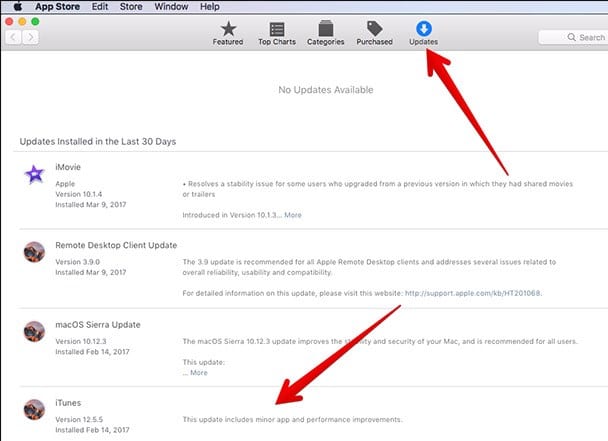
Cập nhật iTunes trên Windows
- Trước hết, bạn cần mở Itunes trên PC Windows của mình
- Bây giờ ở đó từ tùy chọn menu nhấp vào tùy chọn ” Nội dung Sau đó bấm vào tùy chọn Kiểm tra cập nhật.
- Bây giờ quá trình cập nhật sẽ bắt đầu và bạn chỉ cần làm theo các điểm để cài đặt phiên bản mới nhất trên thiết bị của mình
- Bạn đã hoàn tất, bây giờ bạn đã cài đặt phiên bản mới nhất trên thiết bị của mình.
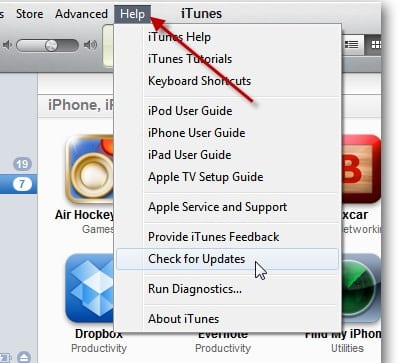
Vì vậy, hướng dẫn ở trên là về cách cập nhật iTunes trong windows và máy tính Mac của bạn và cũng như vậy mà không cần khám phá bất kỳ trang web nào hoặc tải xuống và cài đặt ứng dụng, chỉ cần làm theo các bước và sử dụng cài đặt tích hợp để tải phiên bản mới nhất. Hy vọng bạn thích hướng dẫn, chia sẻ nó với những người khác quá. Hãy để lại bình luận bên dưới nếu bạn có bất kỳ thắc mắc nào liên quan đến vấn đề này vì nhóm mekan0.com sẽ luôn ở đó để giúp bạn giải quyết các vấn đề bạn có thể gặp phải khi thực hiện việc này.